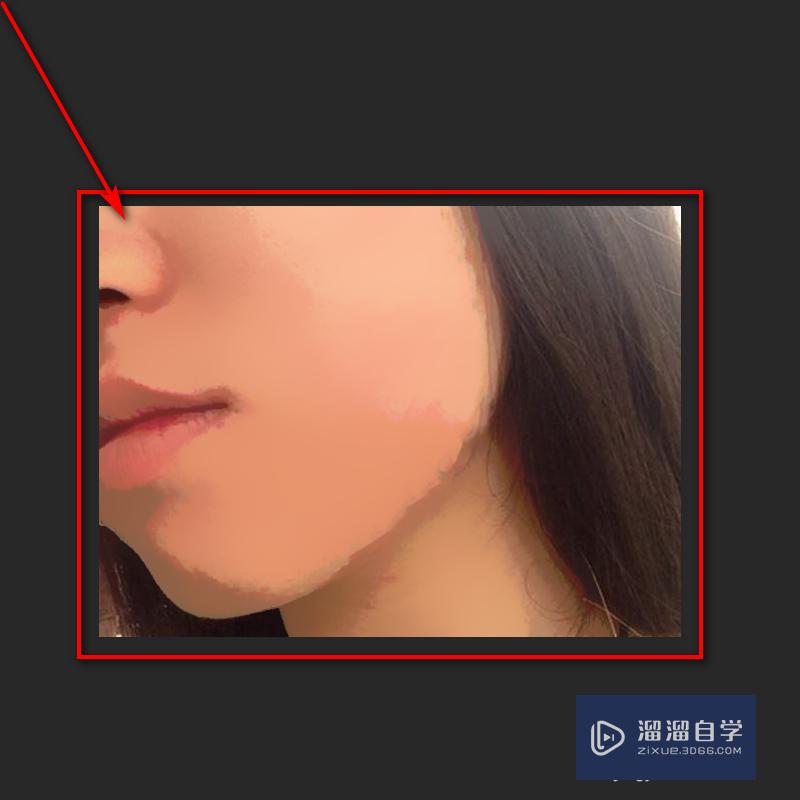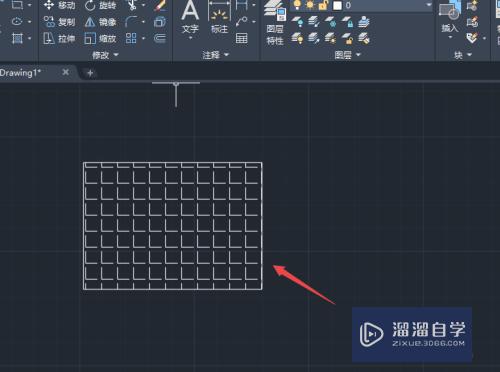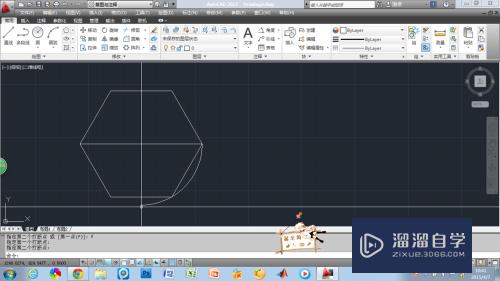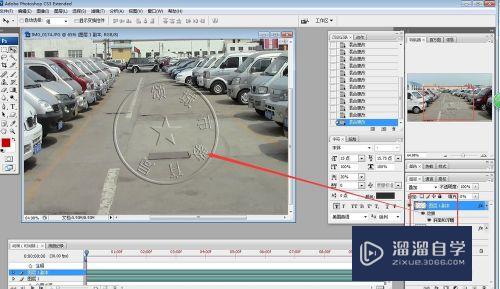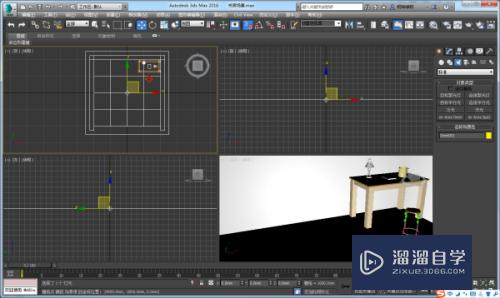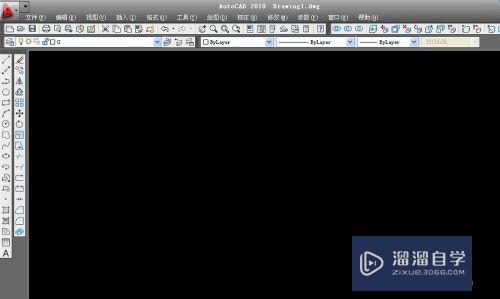剪映怎么制作视频开幕特效(剪映怎么制作视频开幕特效教程)优质
剪映是一款视频剪辑软件。很多人都在使用。在进行编辑视频的时候。我们都喜欢使用特效。这样画面会更加精美。那么那么剪映怎么制作视频开幕特效?大家可以一起来看看。
工具/软件
硬件型号:联想(Lenovo)天逸510S
系统版本:Windows7
所需软件:剪映
方法/步骤
第1步
首先打开剪映。点击【+】按钮。
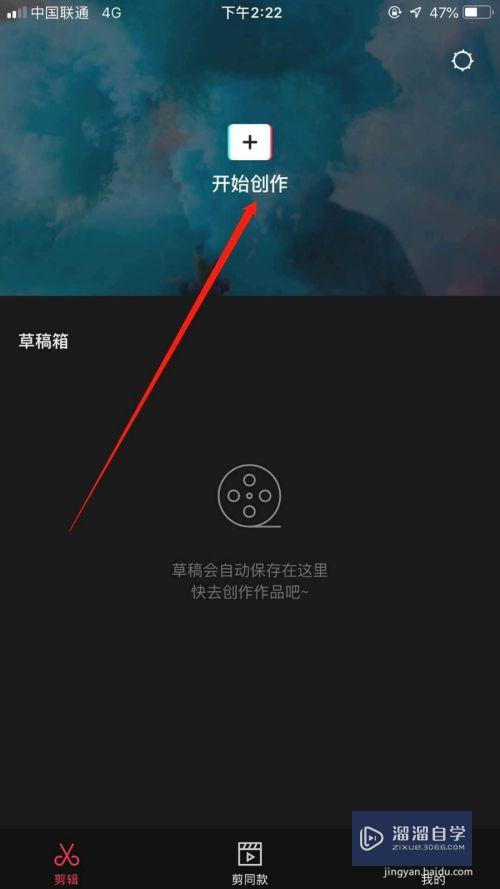
第2步
然后选择一段视频。添加到项目。
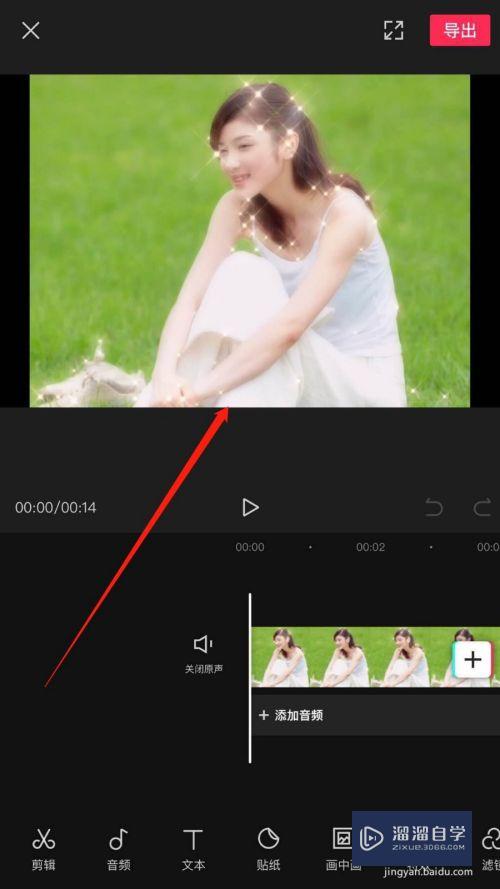
第3步
然后点击底部的“特效”。
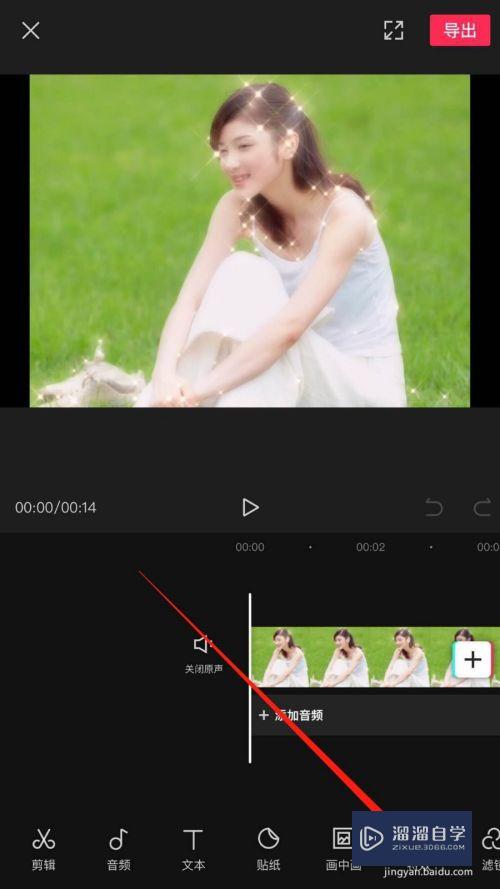
第4步
然后选择开幕特效。有横屏和竖屏两种。我们根据自己需要选择。选择好后。点击对勾。
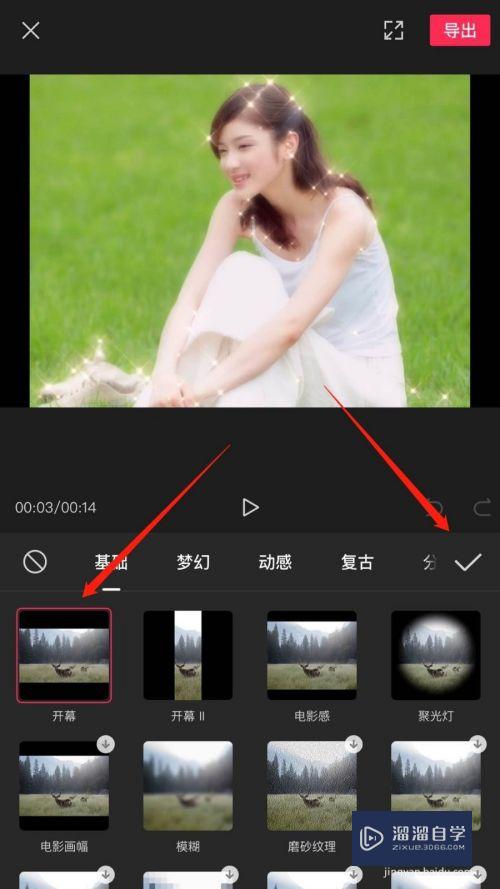
第5步
选择好开幕特效后。我们可以设置开幕的时长。选中特效。向右拖拽。拖的越长。特效时间越长。
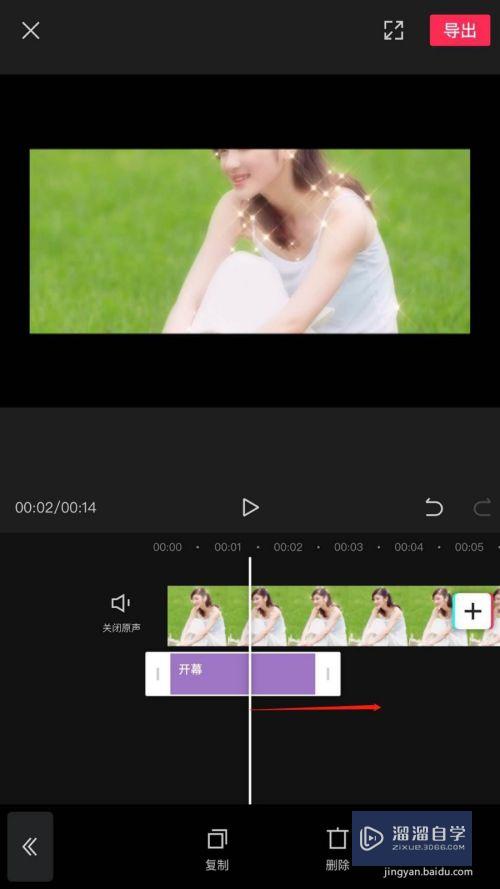
第6步
最后点击右上角的“导出”即可。
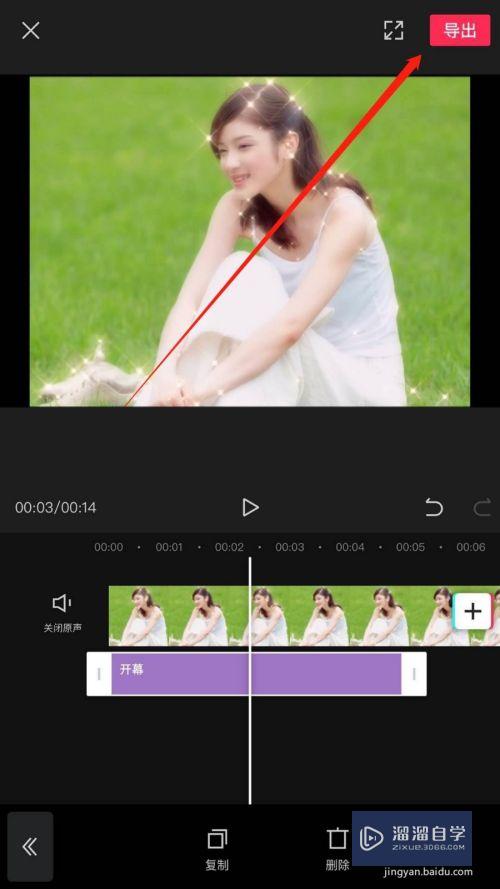
以上关于“剪映怎么制作视频开幕特效(剪映怎么制作视频开幕特效教程)”的内容小渲今天就介绍到这里。希望这篇文章能够帮助到小伙伴们解决问题。如果觉得教程不详细的话。可以在本站搜索相关的教程学习哦!
更多精选教程文章推荐
以上是由资深渲染大师 小渲 整理编辑的,如果觉得对你有帮助,可以收藏或分享给身边的人
本文标题:剪映怎么制作视频开幕特效(剪映怎么制作视频开幕特效教程)
本文地址:http://www.hszkedu.com/59939.html ,转载请注明来源:云渲染教程网
友情提示:本站内容均为网友发布,并不代表本站立场,如果本站的信息无意侵犯了您的版权,请联系我们及时处理,分享目的仅供大家学习与参考,不代表云渲染农场的立场!
本文地址:http://www.hszkedu.com/59939.html ,转载请注明来源:云渲染教程网
友情提示:本站内容均为网友发布,并不代表本站立场,如果本站的信息无意侵犯了您的版权,请联系我们及时处理,分享目的仅供大家学习与参考,不代表云渲染农场的立场!